


本教程介紹一個比較喜慶的新年金色福字的製作方法。首先是文字的製作,可以選擇具有中國特色的剪紙字造型。然後是文理及質感部分的渲染,紋理可以根據龍年的特色選擇類似龍鱗圖案。最後就是立體麵的製作,跟其它立體字類似。希望朋友們喜歡。
最終效果
1、新建一個1024 * 768像素的文檔,選擇漸變工具,顏色設置如圖1,拉出圖2所示的徑向漸變作為背景。

<圖1>

<圖2>
2、現在來製作文字表麵,需要完成的效果如下圖。

<圖3>
3、新建一個組,命名為“表麵”,打開圖4所示的文字素材,拖進來。鎖定圖層不透明度後把文字填充橙紅色,如圖5。

<圖4>

<圖5>
[page]
4、雙擊圖層麵板文字縮略圖調出圖層樣式,設置斜麵與浮雕,參數設置如圖6,效果如圖7。

<圖6>

<圖7>
5、調出文字選區,新建一個圖層填充橙黃色:#F8BA09,混合模式改為“濾色”,取消選區後添加圖層蒙版,用黑色畫筆把高光部分擦出來,效果如下圖。

<圖8>
6、打開圖9所示的圖案,選擇菜單:編輯 > 定義圖案。新建一個圖層填充剛才定義的圖案,按Ctrl + T 變形,稍微縮小一點,然後調出文字選區,按Ctrl + Shift + I 反選,按Delete 刪除,按Ctrl + Shift + U 去色,混合模式改為“亮度”,不透明度改為:80%,效果如圖10。

<圖9>

<圖10>
7、雙擊圖案圖層縮略圖調出圖層樣式,參數設置如圖11,效果如圖12。
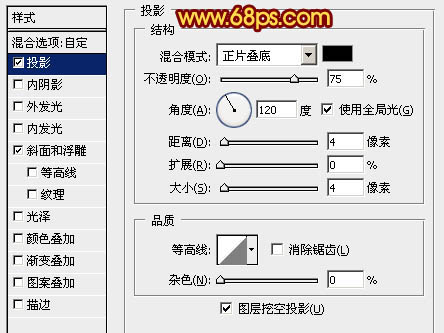
<圖11>
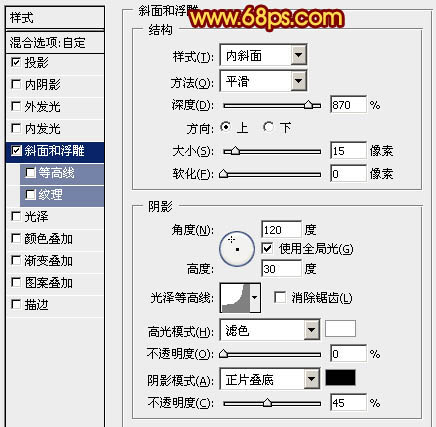
<圖12>
8、調出文字選區,創建色彩平衡調整圖層,對中間調,高光進行調整,參數設置如圖13,14,效果如圖15。

<圖13>

<圖14>

<圖15>
[page]
9、把背景圖層影藏,新建一個圖層,按Ctrl + Alt + Shift + E 蓋印圖層。混合模式改為“疊加”,再把背景圖層顯示出來,效果如下圖。到這一步表麵部分基本完成。

<圖16>
10、調出文字選區,在背景圖層上麵新建一個組。再新建圖層後填充黑色,適當網右下移動幾個像素,效果如下圖。

<圖17>
11、新建一個圖層,用鋼筆勾出圖18所示的選區,加上圖19所示的線性漸變。

<圖18>

<圖19>
12、新建一個圖層,同上的方法再製作問題其它部分的立體麵,過程如圖20 - 23。

<圖20>

<圖21>

<圖22>

<圖23>
[page]
13、把當前組複製一層,混合模式改為“正片疊底”,不透明度改為:50%,效果如下圖。

<圖24>
14、新建一個圖層,再加強一下立體麵的暗部,效果如下圖。

<圖25>
15、在圖層的最上麵新建一個圖層,蓋印圖層。執行:濾鏡 > 模糊 > 動感模糊,角度為45度,距離為160,確定後把圖層混合模式改為“濾色”,不透明度改為:60%,效果如下圖。

<圖26>
最後增加一些星光,調整一下細節,完成最終效果。


Photoshop文字特效教程 製作2012年新年金色立體字